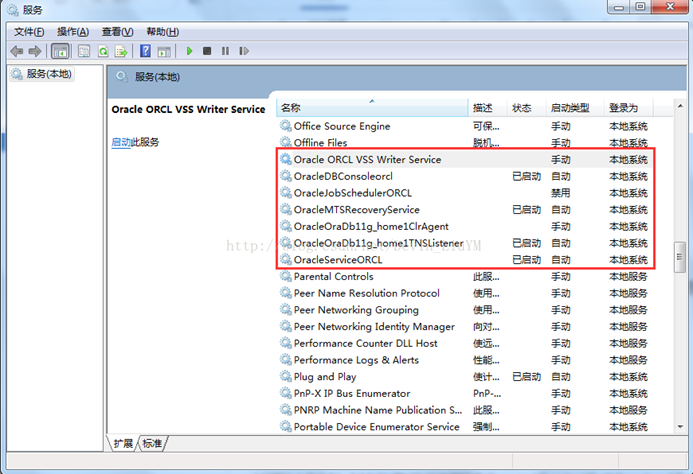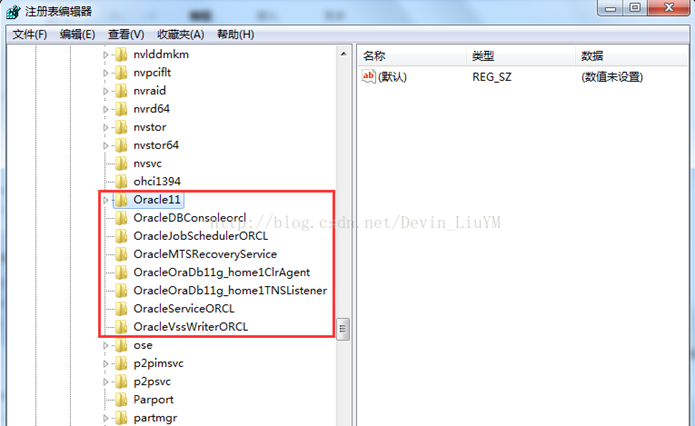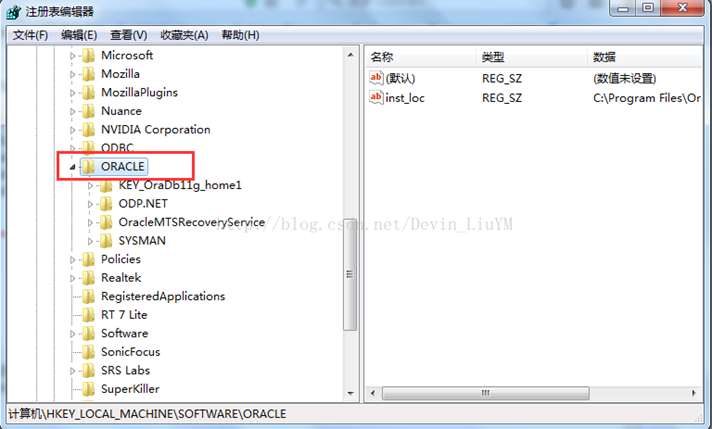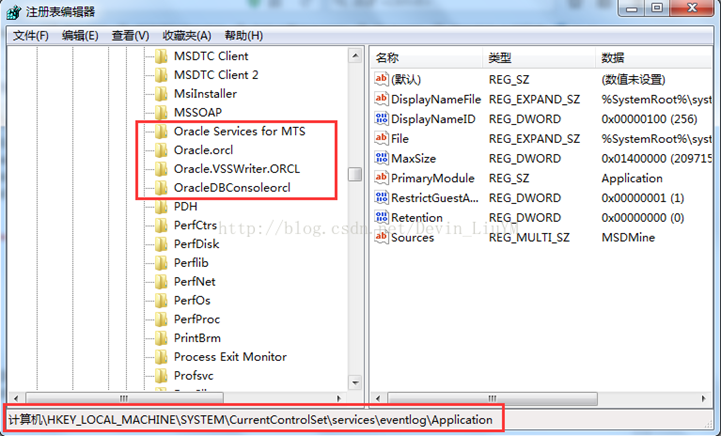| Oracle2种删除方式 | 您所在的位置:网站首页 › mcdownload麦当劳 › Oracle2种删除方式 |
Oracle2种删除方式
|
1.进入服务:运行services.msc,关闭oracle所有的服务。可以在windows的服务管理器中关闭; 2.打开注册表:regedit 打开路径: 运行->regedit> HKEY_LOCAL_MACHINE\SYSTEM\CurrentControlSet\Services\ 删除该路径下的所有以oracle开始的服务名称,这个键是标识Oracle在windows下注册的各种服务。
3.打开注册表,找到路径: HKEY_LOCAL_MACHINE\SOFTWARE\ORACLE 删除该oracle目录,该目录下注册着Oracle数据库的软件安装信息。 4.删除注册的oracle事件日志,打开注册表 HKEY_LOCAL_MACHINE\SYSTEM\CurrentControlSet\Services\Eventlog\Application 删除注册表的以oracle开头的所有项目。 5.删除环境变量path中关于oracle的内容。 鼠标右键右单击"我的电脑-->属性-->高级-->环境变量-->PATH 变量。 删除Oracle在该值中的内容。注意:path中记录着一堆操作系统的目录,在windows中各个目录之间使用分号(;)隔开的,删除时注意。 6.重新启动操作系统。 以上1~5个步骤操作完毕后,重新启动操作系统。 7.重启操作系统后各种Oracle相关的进程都不会加载了。这时删除Oracle_Home下的所有数据。 (Oracle_Home指Oracle程序的安装目录) 8.删除C:\Program Files下oracle目录。 (该目录视Oracle安装所在路径而定) 9.删除开始菜单下oracle项,如: C:\Documents and Settings\All Users\「开始」菜单\程序\Oracle - Ora10g 不同的安装这个目录稍有不同。 如果不删除开始菜单下的Oracle相关菜单目录,没关系,这个不影响再次安装Oracle.当再次安装Oracle时,该菜单会被替换。 至此,Windows平台下Oracle就彻底卸载了。 ** 第二种删除方式 ** oracle卸载(具体路径需根据个人实际情况,本人验证是有效的) 运行D:\app\Administrator\product\11.2.0\dbhome_1\deinstall的deinstall.bat批处理文件卸载,全程代码如下:
Checking for required files and bootstrapping ... Please wait ... 复制了 14 个文件 复制了 611 个文件 已复制 1 个文件。 已复制 1 个文件。 Location of logs C:\Users\ADMINI~1\AppData\Local\Temp\OraDeinstall周六-09-04_12- 13-55\logs\
############ ORACLE DEINSTALL & DECONFIG TOOL START ############
######################## CHECK OPERATION START ########################安装检查配置开始
检查 Oracle 主目录位置是否存在 D:\app\Administrator\product\11.2.0\dbhome_1选择进行卸载的 Oracle 主目录类型为: SIDB选择进行卸载的 Oracle 基目录为: D:\app\Administrator检查主产品清单位置是否存在 C:\Program Files\Oracle\Inventory
安装检查配置结束
检查 Windows 和 .NET 产品配置开始
以下 Windows 和 .NET 产品将从 Oracle 主目录取消配置:asp.net,ode.net,odp.net,ntoledb,oramts
检查 Windows 和 .NET 产品配置结束
网络配置检查配置开始
网络取消配置跟踪文件位置: C:\Users\ADMINI~1\AppData\Local\Temp\OraDeinstall周六-09-04_12-13-55\logs\netdc_check9099948279725757430.log
网络配置检查配置结束
数据库检查配置开始
数据库取消配置跟踪文件位置: C:\Users\ADMINI~1\AppData\Local\Temp\OraDeinstall周六-09-04_12-13-55\logs\databasedc_check1621612446029651947.log
指定值列表作为输入时使用逗号作为分隔符
指定在此 Oracle 主目录中配置的数据库名的列表 [ORCL]:
###### 对于数据库 'ORCL' ######
单实例数据库数据库的诊断目标位置: D:\APP\ADMINISTRATOR\diag\rdbms\orcl数据库使用的存储类型: FS数据库文件位置: D:\APP\ADMINISTRATOR\ORADATA\ORCL,D:\APP\ADMINISTRATOR\FLASH_RECOVERY_AREA\ORCL快速恢复区位置: D:\app\Administrator\flash_recovery_area\ORCL数据库 spfile 位置: D:\APP\ADMINISTRATOR\PRODUCT\11.2.0\DBHOME_1\DATABASE\SPFILEORCL.ORA
已自动搜索到数据库 ORCL 的详细资料。是否仍要修改 ORCL 数据库的详细资料? [n]: y
###### 对于数据库 'ORCL' ######
指定此数据库 (1. 单实例数据库|2. 启用 Oracle Restart 的数据库) 的类型 [1]:指定数据库的诊断目标位置 [D:\APP\ADMINISTRATOR\diag\rdbms\orcl]:指定数据库 ASM|FS 使用的存储类型 [FS]:
如果有任何数据库文件存在于共享文件系统上, 请指定目录的列表。如果找到了 'ORCL' 子目录, 则将删除该子目录。否则将删除指定的目录。此外, 可以指定带有完整路径的数据库文件的列表 [D:\APP\ADMINISTRATOR\ORADATA\ORCL,D:\APP\ADMINISTRATOR\FLASH_RECOVERY_AREA\ORCL]:
如果在文件系统上配置了快速恢复区, 请指定其位置。如果找到了 'ORCL' 子目录, 则将删除该子目录。 [D:\app\Administrator\flash_recovery_area\ORCL]:
指定数据库 spfile 位置 [D:\APP\ADMINISTRATOR\PRODUCT\11.2.0\DBHOME_1\DATABASE\SPFILEORCL.ORA]:
数据库检查配置结束
Enterprise Manager Configuration Assistant START
EMCA 取消配置跟踪文件位置: C:\Users\ADMINI~1\AppData\Local\Temp\OraDeinstall周六-09-04_12-13-55\logs\emcadc_check.log
检查数据库 ORCL 的配置Enterprise Manager Configuration Assistant ENDOracle Configuration Manager check STARTOCM check log file location : C:\Users\ADMINI~1\AppData\Local\Temp\OraDeinstall周六-09-04_12-13-55\logs\\ocm_check7346.logOracle Configuration Manager check END
######################### CHECK OPERATION END #########################
####################### CHECK OPERATION SUMMARY #######################选择进行卸载的 Oracle 主目录为: D:\app\Administrator\product\11.2.0\dbhome_1Oracle 主目录注册到的产品清单位置为: C:\Program Files\Oracle\Inventory以下 Windows 和 .NET 产品将从 Oracle 主目录取消配置:asp.net,ode.net,odp.net,ntoledb,oramts已选中以下数据库来取消配置: ORCL数据库唯一名称: ORCL已用存储: FS将为以下数据库更新 Enterprise Manager 配置: ORCL没有要更新的 Enterprise Manager ASM 目标没有要移植的 Enterprise Manager 监听程序目标Checking the config status for CCROracle Home exists with CCR directory, but CCR is not configuredCCR check is finished是否继续 (y - 是, n - 否)? [n]: y此会话的日志将写入: 'C:\Users\ADMINI~1\AppData\Local\Temp\OraDeinstall周六-09-04_12-13-55\logs\deinstall_deconfig2010-09-04_12-14-52-PM.out'此会话的任何错误消息都将写入: 'C:\Users\ADMINI~1\AppData\Local\Temp\OraDeinstall周六-09-04_12-13-55\logs\deinstall_deconfig2010-09-04_12-14-52-PM.err'
######################## CLEAN OPERATION START ########################
Enterprise Manager Configuration Assistant START
EMCA 取消配置跟踪文件位置: C:\Users\ADMINI~1\AppData\Local\Temp\OraDeinstall周六-09-04_12-13-55\logs\emcadc_clean.log
更新数据库 ORCL 的 Enterprise Manager Database Control 配置更新 Enterprise Manager ASM 目标 (如果有)更新 Enterprise Manager 监听程序目标 (如果有)Enterprise Manager Configuration Assistant END数据库取消配置跟踪文件位置: C:\Users\ADMINI~1\AppData\Local\Temp\OraDeinstall周六-09-04_12-13-55\logs\databasedc_clean4524227538174628415.log数据库清除配置开始 ORCL此操作可能需要持续几分钟。。。。。
DOS提示卸载完毕自动退出后,到这里卸载就差不多成功了,删除安装目录和注册表后重启。 删除注册表步骤: 打开注册表:regedit 打开路径 1. HKEY_LOCAL_MACHINE\SYSTEM\CurrentControlSet\Services\ 删除该路径下的所有以oracle开始的服务名称,这个键是标识Oracle在windows下注册的各种服务! 2.HKEY_LOCAL_MACHINE\SOFTWARE\ORACLE 删除该oracle目录,该目录下注册着Oracle数据库的软件安装信息。
删除注册的oracle事件日志,打开注册表 3. HKEY_LOCAL_MACHINE\SYSTEM\CurrentControlSet\Services\Eventlog\Application 删除注册表的以oracle开头的所有项目。
4.删除环境变量path中关于oracle的内容。(这一步好像不做也可以。尽量做) 鼠标右键右单击“我的电脑-->属性-->高级-->环境变量-->PATH 变量。 删除Oracle在该值中的内容。 oracle安装 在安装时点击setup.exe之后,如果出现了:[INS-13001]环境不满足最低要求 这时,打开你的解压后的database文件夹,找到state,然后cvu,找到cvu_prereq.xml文件,用记事本打开,增添一下内容
这一段和上面的最主要的不同就是6.2和window10 如何你安装的是64位的,则将32-bit改成64bit就可以了!改动后保存。从新点击setup.exe就不会出项这个错误提示了!
有一点需要注意,Oracle的安装程序分成2个文件,下载后将2个文件解压到同一目录即可。 · 下载完成后,将2个压缩文件一起选中,鼠标右键—>解压文件,如下图所示。两个压缩文件解压到同一目录下。 需要注意的是,路径名称中最好不要出现中文、空格等不规则字符。 1.然后进入安装包内,点击setup.exe开始安装 2.出现安装界面:一般把“我希望......接受安全信息”小对勾取消,点击下一步进行, 3.选择创建和配置数据库,点击下一步。 4.选择服务器类,下一步。 5.选择单实例数据库,下一步 6.选择高级安装,下一步 7选择语言,如果数据库内没有用到其他的语言,默认的就可以了,下一步 8.选择安装版本,用企业版的,下一步 9.选择基目录的时候要注意了,最好去新建一个自定义的目录,以后方便自己查询和更改,不要用这个默认的,删除的时候麻烦。新建自定义目录:在d盘下新建一个文件夹,取名为myoracle,进入这个文件夹,在里面新建一个文件夹,取名oracle. 注意:这两个文件夹的名字可以自己定义,但是最好不要用中文名作文件夹的名字,容易出问题。 10.继续安装,点击‘oracle基目录’后面的那个浏览: 11.选择刚新建的d:\myoracle\oracle这:个文件夹,基目录选择好后,软件位置就会自动选择好了,不用管下面的那个浏览了,直接点击下一步。 12.选择‘一般用途事务处理’直接点击下一步。 13.‘全局数据库名’,可以自己定义。下面的服务标识符也是可以自己定义。一般这两个就使用默认的了。下一步。 14.就按照默认的来吧,点击下一步。 15.也选择默认,下一步 16.还是默认的,点击下一步。 17.不需要启动备份直接下一步 18配置口令,如果怕麻烦的话,如果仅仅是做学习用的话,统一口令就行。如果以后高级了,可以分别设置口令。这几个用户权限是不同的。我就用统一口令了,输入了oracle123.。。注意一点:你的这个口令,必须以字母开头,数字开头的话,后面会有很多问题的。 19.输入上面那个oracle123后,会弹出“口令不符合..标准是否继续”:在这里要注意了,oracle的密码标准是要字母数字大小写组合的大于八位才行,一般要是仅供学习用的话,不用在意这个。直接点‘是’就行。然后下一步。 20.环境检测完后,有的是可以直接点击下一步的,有的会出现状态失败(所有)选择全部忽略,再点击下一步就行了。 21.点击完成,就可以开始安装了。 22.开始安装了:安装比较慢,安装完数据库软件后,还会接着创建一个数据库实例,所以要等上好一会儿,玩一会儿后再来。(如果显示安装失败,就用管理员身份重新点击setup.exe开始重新安装) 27.安装完后出现弹窗:点击确定就可以完成了。关闭。 弹窗“数据库创建完成.........所有数据库账号全部锁定.....” 这样就完成oracle的安装了。测试一下,打开oracle自带的sql plus。
用户名:system.密码口令:oracle.(就是在20步自己定义的那个口令)。顺利进入:注意oracle这里输入的口令是不显示的,用了像linux登录的方式。在这 里就可以输入sql语句了。 |
【本文地址】